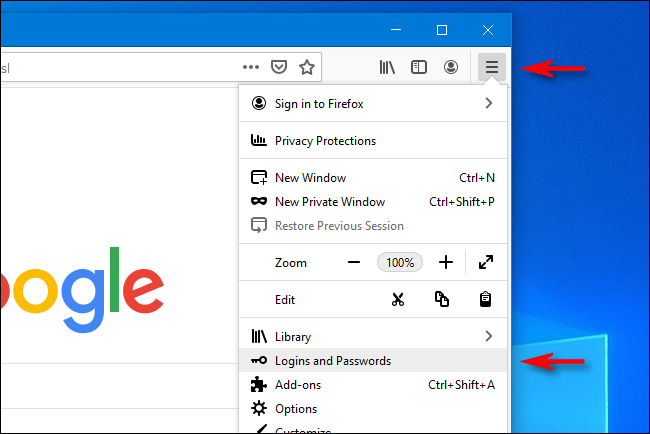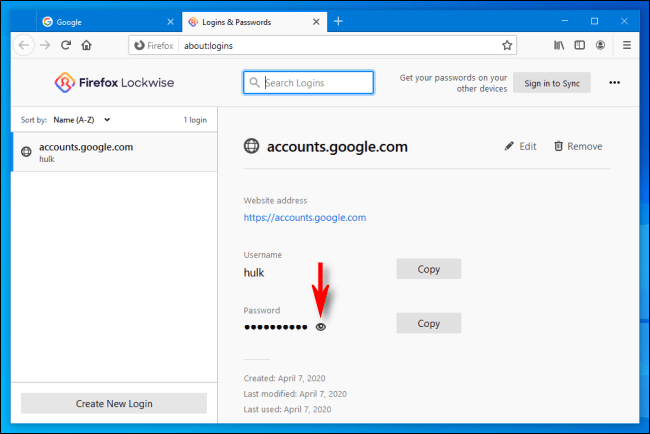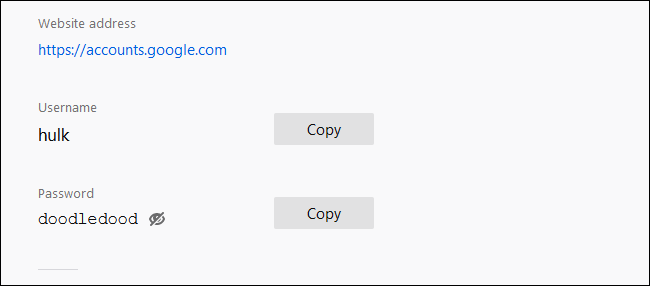कधीकधी, आपल्याला वेगळ्या डिव्हाइस किंवा ब्राउझरवर साइटवर लॉग इन करण्याची आवश्यकता असते, परंतु आपण आपला संकेतशब्द विसरलात. जर तुम्ही अगोदर फायरफॉक्सला पासवर्ड संचयित करण्याची परवानगी दिली असेल, तर तुम्ही ते विंडोज 10, मॅक आणि लिनक्सवर सहज पुनर्प्राप्त करू शकता. कसे ते येथे आहे.
आपल्याला हे जाणून घेण्यास देखील स्वारस्य असू शकते:
- Mac वर Safari मध्ये सेव्ह केलेला पासवर्ड कसा पहावा
- मायक्रोसॉफ्ट एज मध्ये तुमचा सेव्ह केलेला पासवर्ड कसा पहावा
- गुगल क्रोम मध्ये सेव्ह केलेला पासवर्ड कसा पहावा
प्रथम, उघडा फायरफॉक्स आणि कोणत्याही विंडोच्या वरच्या उजव्या कोपर्यात "हॅमबर्गर" बटण (तीन आडव्या ओळी) क्लिक करा. पॉप-अप मेनूवर, "लॉगिन आणि पासवर्ड" वर क्लिक करा.
"लॉगिन आणि पासवर्ड" टॅब दिसेल. साइडबारमध्ये, तुम्हाला साठवलेल्या खात्याची माहिती असलेल्या साइट्सची सूची दिसेल. आपण अधिक तपशीलाने पाहू इच्छित असलेल्या खात्यावर क्लिक करा.
क्लिक केल्यानंतर, तुम्हाला विंडोच्या उजव्या अर्ध्या भागात त्या खात्याबद्दल तपशील दिसेल. या माहितीमध्ये संकेतस्थळाचा पत्ता, वापरकर्तानाव आणि पासवर्ड समाविष्ट आहे जो सुरक्षिततेच्या उद्देशाने लपविला गेला आहे. संकेतशब्द प्रकट करण्यासाठी, त्याच्या पुढील "डोळा" चिन्हावर क्लिक करा.
त्यानंतर, पासवर्ड दिसेल.
संकेतशब्द जतन करण्याचे सुनिश्चित करा परंतु इतर कोठे ते दिसू शकते ते लिहून देण्याच्या इच्छेचा प्रतिकार करा. आपल्याला ब्राउझर आणि डिव्हाइसेसवर संकेतशब्द ट्रॅक करण्यात समस्या येत असल्यास, सामान्यतः गोष्टी सरळ ठेवण्यासाठी पासवर्ड व्यवस्थापक वापरणे चांगले. शुभेच्छा!
तुम्हाला नियमितपणे पासवर्ड लक्षात ठेवण्यात अडचण येत असल्यास, तुम्ही प्रयत्न करू शकता 2020 मध्ये अतिरिक्त सुरक्षिततेसाठी सर्वोत्कृष्ट Android पासवर्ड सेव्हर अॅप्स .
आम्हाला आशा आहे की हा लेख फायरफॉक्समध्ये जतन केलेला संकेतशब्द कसा पहावा यासाठी तुम्हाला उपयुक्त वाटेल.
तुमचे मत खाली कमेंट बॉक्स मध्ये शेअर करा.